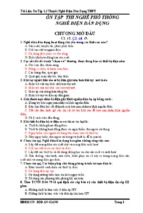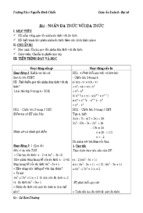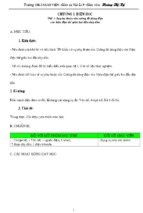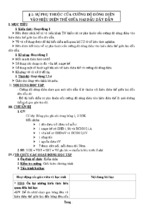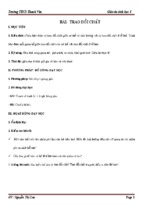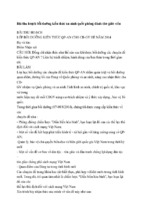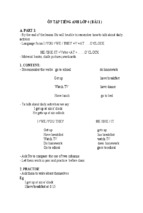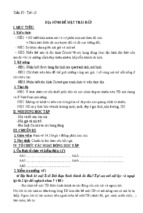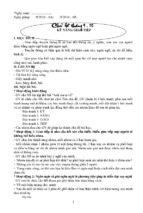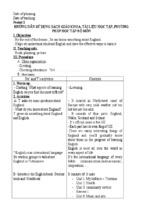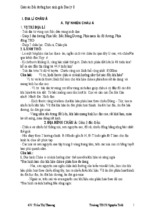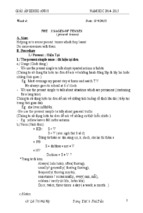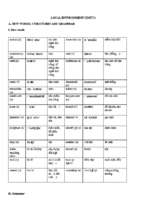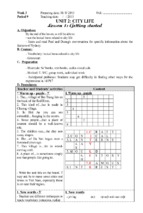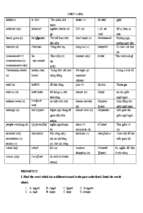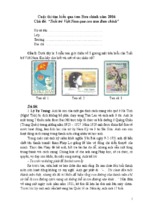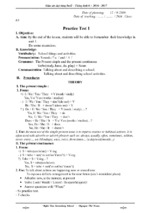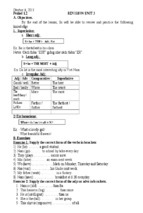Mô tả:
MẪU GIÁO ÁN DẠY HỌC THEO CHỦ ĐỀ
Ngày soạn: 15/9/2014 Tuần: từ tuần 13 đến tuần 14
Ngày dạy: 17-29/9/2014 Tiết: từ tiết 25 đến tiết 28
BƯỚC 1: CHỌN CHỦ ĐỀ
Tên chủ đề: Hệ Điều Hành Windows – Thực Hành
Số tiết: 4
BƯỚC 2: XÁC ĐỊNH CHUẨN KTKN
I. MỤC TIÊU
*Kiến thức, kĩ năng:
- Nhận biết được và chỉ đúng tên các biểu tượng chính trên giao diên khởi động của hệ điều hành Windows.
- Biết ý nghĩa của các khái niệm quan trọng sau của hệ điều hành Windows: Màn hình nền (Desktop), thanh công việc (Task bar), nút Start, các biểu tượng chương trình ứng dụng và khái niệm cửa sổ (Windows) trong hệ điều hành.
- Biết và hiểu được các thành phần chính của một cửa sổ trong Windows.
- Thực hiện các thao tác vào/ra hệ thống.
- Bước đầu làm quen với việc sử dụng bảng chọn Start.
-Thực hiện các thao tác cơ bản với cửa sổ, biểu tượng, thanh bảng chọn trong môi trường Windows.
BƯỚC 4: NĂNG LỰC HƯỚNG TỚI
3. Năng lực cần phát triển:
Qua dạy học Hệ điều hành Windows có thể hướng tới hình thành và phát triển năng lực:
- Nhận biết các biểu tượng chính của màn hình nền, các thành phần trong cửa sổ.
- Học sinh sử dụng thành thạo các thao tác vào/ra hệ thống.
- Thao tác với cửa sổ, biểu tượng .
- Vận dụng vào thực hành.
Trường THCS Nguyễn Trọng Kỷ
Năm học: 2014- 2015
DẠY HỌC VÀ KIỂM TRA, ĐÁNH GIÁ KẾT QUẢ HỌC TẬP
THEO ĐỊNH HƯỚNG PHÁT TRIỂN NĂNG LỰC HỌC SINH
MẪU GIÁO ÁN DẠY HỌC THEO CHỦ ĐỀ
Ngày soạn: 15/9/2014
Ngày dạy: 17-29/9/2014
Tuần: từ tuần 13 đến tuần 14
Tiết: từ tiết 25 đến tiết 28
BƯỚC 1: CHỌN CHỦ ĐỀ
Tên chủ đề: Hệ Điều Hành Windows – Thực Hành
Số tiết: 4
BƯỚC 2: XÁC ĐỊNH CHUẨN KTKN
I. MỤC TIÊU
*Kiến thức, kĩ năng:
- Nhận biết được và chỉ đúng tên các biểu tượng chính trên giao diên khởi động của hệ
điều hành Windows.
- Biết ý nghĩa của các khái niệm quan trọng sau của hệ điều hành Windows: Màn hình
nền (Desktop), thanh công việc (Task bar), nút Start, các biểu tượng chương trình ứng
dụng và khái niệm cửa sổ (Windows) trong hệ điều hành.
- Biết và hiểu được các thành phần chính của một cửa sổ trong Windows.
- Thực hiện các thao tác vào/ra hệ thống.
- Bước đầu làm quen với việc sử dụng bảng chọn Start.
-Thực hiện các thao tác cơ bản với cửa sổ, biểu tượng, thanh bảng chọn trong môi trường
Windows.
BƯỚC 4: NĂNG LỰC HƯỚNG TỚI
3. Năng lực cần phát triển:
Qua dạy học Hệ điều hành Windows có thể hướng tới hình thành và phát triển năng
lực:
- Nhận biết các biểu tượng chính của màn hình nền, các thành phần trong cửa sổ.
- Học sinh sử dụng thành thạo các thao tác vào/ra hệ thống.
- Thao tác với cửa sổ, biểu tượng .
- Vận dụng vào thực hành.
BƯỚC 3: LẬP BẢNG MÔ TẢ CẦN ĐẠT
II. BẢNG MÔ TẢ CÁC NĂNG LỰC CẦN PHÁT TRIỂN
Nội dung
Loại câu
hỏi/bài
tập
Nhận biết
(Mô tả yêu cầu cần
đạt)
Chủ đề giảng dạy môn: Tin 6
Thông hiểu
(Mô tả yêu cầu
cần đạt)
Vận dụng thấp
(Mô tả yêu cầu
cần đạt)
Vận dụng
cao
(Mô tả yêu
cầu cần
đạt)
GVTH: Nguyễn Thị Phi Trúc
Trường THCS Nguyễn Trọng Kỷ
HS nhận biết được
màn hình nền, biểu
tượng My Computer,
Câu
hỏi/bài tập các biểu tượng khác.
1. Màn
hình làm định tính
ND1.DT.NB1
việc
ND1.DT.NB2
chính
ND1.DT.NB3
của
Bài tập
Windows
định
a) Màn
lượng
hình nền
(Desktop
)
Bài tập
thực hành
2.Nút
Start và
bảng
chọn
Start
Năm học: 2014- 2015
Xác định các biểu
tượng trên mà
hình nền.Thao tác
với các biểu
tượng.
ND1.DT.TH1
ND1.DT.TH2
Câu
HS nhận biết được
hỏi/bài tập
nút Start
định tính
ND2.DT.NB1
Bài tập
định
lượng
Bài
tập
thực hành
Cách thao tác nút
Start, xác định 4
khu vực của Start
ND2.DT.TH1
ND2.DT.TH2
Nhận biết thanh
Câu
công việc nằm ở
hỏi/bài tập đâu.
định tính ND3.DT.NB1
3. Thanh
công việc
Bài tập
định
lượng
Bài tập
thực hành
4. Cửa sổ
Câu
-Làm quen và nhân
làm việc hỏi/bài tập biết các thành phần
định tính chính của cửa sổ
ND4.DT.NB1
Chủ đề giảng dạy môn: Tin 6
GVTH: Nguyễn Thị Phi Trúc
Trường THCS Nguyễn Trọng Kỷ
Bài tập
định
lượng
Nhận biết và kích
hoạt các thành phần
Bài tập
trên cửa sổ
thực hành
ND4.DT.TH1
ND4.DT.TH2
5.Đăng
Câu
nhập
hỏi/bài tập
phiên
định tính
làm việc
Bài tập
– Log
định
On:
lượng
Các bước thực hiện
Bài tập
đăng nhập để bắt đầu
thực hành một phiên làm việc.
ND5.DT.TH1
6.
Kết
Câu
thúc
hỏi/bài tập
phiên
định tính
làm việc
Bài tập
–
Log
định
Off:
lượng
Các bước thực hiện
Bài tập
đăng nhập để kết thúc
thực hành phiên làm việc.
ND6.DT.TH1
7
Ra
Câu
khỏi hệ hỏi/bài tập
thống:
định tính
Bài tập
định
lượng
Các bước thực hiện ra
Bài tập
khỏi hệ thống.
thực hành ND7.DT.TH1
Năm học: 2014- 2015
BƯỚC 5: HỆ THỐNG CÂU HỎI/BÀI TẬP ĐÁNH GIÁ THEO CÁC MỨC ĐÃ MÔ
TẢ
ND1.DT.NB1
-Các em hãy quan sát hình vẽ, các em thấy trên màn hình nền có biểu tượng nào?
ND1.DT.NB2
- Biểu tượng My Computer có chức năng gì?
Chủ đề giảng dạy môn: Tin 6
GVTH: Nguyễn Thị Phi Trúc
Trường THCS Nguyễn Trọng Kỷ
Năm học: 2014- 2015
ND1.DT.NB3
- Trên màn hình nền ngoài các biểu tượng chính thì còn có biểu tượng nào nữa?
ND1.DT.TH1
- Hãy chỉ các biểu tượng trên màn hình nền?
ND1.DT.TH2
- Các thao tác chọn, kích hoạt, di chuyển biểu tượng?
ND2.DT.NB1
- Nút Start nằm ở đâu trên màn hình nền?
ND2.DT.TH1
- Khi nháy vào nút Start chúng ta thấy gì?
ND2.DT.TH2
-Học sinh tự xác định 4 khu vực của bảng chọn Start.
ND3.DT.NB1
- Thanh công việc nằm ở đâu trên màn hình?
ND4.DT.NB1
-Các cửa sổ đều có các điểm chung gồm những gì?
ND4.DT.TH1
-Hãy kích hoạt cửa sổ My Computer?
ND4.DT.TH2
-Em hãy chỉ ra các thành phần trên cử sổ?
ND5.DT.TH1
-Các bước thực hiện đăng nhập để bắt đầu một phiên làm việc.
ND6.DT.TH1
-Các bước thực hiện kết thúc phiên làm việc?
ND7.DT.TH1
-Các bước thực ra khỏi hệ thống (tắt máy)?
III. HOẠT ĐỘNG DẠY HỌC
TL HOẠT ĐỘNG CỦA GV-HS
Hoạt động 1: Màn hình làm việc chính của Windows
Để tìm hiểu màn hình làm việc chính của Windows gồm
những thành phần nào chúng ta đi vào tìm hiểu màn hình
nền là cái gì?
Các em hãy quan sát hình vẽ, các em thấy trên màn hình
nền có biểu tượng nào?
- Biểu tượng My Computer có chức năng gì?
Khi muốn xem thông tin có trên máy tính ta nháy đúp
vào biểu tượng này để xem thông tin, một cửa sổ được
mở ra dưới dạng tương tự hình dưới dây: (Giáo viên cho
học sinh quan sát).
Trong biểu tượng đó sẽ có các thư mục tạo sẵn: ổ đĩa
cứng, ổ đĩa mềm và CDROM.
NỘI DUNG
1. Màn hình làm việc chính của
Windows
a) Màn hình nền (Desktop)
Vùng diện tích làm nền cho các đối
tượng trong Windows ta gọi là màn
hình nền.
b) Một vài biểu tượng chính trên màn
hình nên:
- Trong Windows khi xoá các tệp tin trên đĩa cứng, các - Gồm biểu tượng: My Computer,
tệp sẽ không bị mất hẵn mà chỉ bị chuyển đến một nơi Recycle Bin…
chứa tạm thời. Đó chính là Recycle Bin
- Biểu tượng My Computer dùng để
- Người sử dụng có thể dùng Recycle Bin để phục hồi các xem nội dung của thư mục hay ổ đĩa có
Chủ đề giảng dạy môn: Tin 6
GVTH: Nguyễn Thị Phi Trúc
Trường THCS Nguyễn Trọng Kỷ
tệp tin đã bị xoá nhầm.
- GV nhấn mạnh cho HS biết là khi cài đặt xong thì các
biểu tượng này được tạo ra ngay trên màn hình nền.
- GV hỏi HS trên màn hình nền ngoài các biểu tượng
chính thì còn có biểu tượng nào nữa?
- Trên màn hình nền có một số biểu tượng chính như sau:
Năm học: 2014- 2015
trong máy tính.
Chú ý: Muốn xem thông tin trong một
thư mục hay ổ đĩa ta cần nháy đúp vào
biểu tượng tương ứng.
Chứa tài liệu của người đăng nhập phiên làm
việc.
Chứa biểu tượng các ổ đĩa
Chứa các tệp tin và thư mục đã xóa.
- Trên các biểu tượng này em có thể thực hiện các thao
tác:
+ Chọn: Nháy chuột vào biểu tượng.
+ Kích hoạt: Nháy đúp chuột vào biểu tượng.
+ Di chuyển: Nháy chuột để chọn biểu tượng, thực hiện
kéo thả để di chuyển BT tới vị trí mới
Hoạt động2: Nút Start và bảng chọn Start
- GV hỏi HS nút Start nằm ở đâu trên màn hình nền?
- Khi nháy vào nút Start chúng ta thấy gì?
* Khi nháy nút Start, một bảng chọn ( được gọi là bảng
chọn Start) xuất hiện. Bảng chọn này chứa các lệnh cần
thiết để bắt đầu sử dụng Windows.
* Khi trỏ chuột vào All Programs, ta có thể khởi động
được các chương trình bằng cách nháy chuột ở biểu tượng
đó.
-
Hướng dẫn học sinh làm quen với bảng chọn Start.
Khi nháy chuột vào nút Start
em sẽ thấy:
- GV giới thiệu các mục trong bảng chọn Start:
chọn các chương trình đã cài đặt trong máy.
Hoạt động 3: Thanh công việc
- GV hỏi lại HS: Thanh công việc nằm ở đâu trên màn
hình?
- Khi chạy một chương trình, biểu tượng của nó xuất hiện
trên thanh công việc.
- Để chuyển đổi nhanh giữa các chương trình đó ta nháy
Chủ đề giảng dạy môn: Tin 6
c. Các biểu tượng chương trình:
Microsoft Word( phần mềm soạn
thảo), Paint (phần mềm đồ hoạ)...
2. Nút Start và bảng chọn Start
* Nút Start là nơi bắt đầu mọi công
việc trong Windows.
*Bảng chọn Start:
- Nháy chuột vào nút Start để quan sát
bảng chọn Start
- Khu vực 1: Chứa các dữ liệu chính
của người dùng như My Documents,
My Pictures…
- Khu vực 2: All Programs: Chọn để
chạy các chương trình được cài đặt trên
máy tính.
- Khu vực 3: Các phần mềm người
dùng hay sử dụng nhất trong thời gian
gần đây
- Khu vực 4: Các lệnh vào ra hệ thống
VD: Chọn tắt máy hoặc khởi động lại
máy tính
3. Thanh công việc
- Thường nằm ở đáy màn hình.
- Trên thanh công việc có biểu tượng
của chương trình đang chạy.
GVTH: Nguyễn Thị Phi Trúc
Trường THCS Nguyễn Trọng Kỷ
chuột vào biểu tượng chương trình tương ứng.
Hoạt động 4: Cửa sổ làm việc
Trong Windows, mỗi chương trình được thực hiện trong
một cửa sổ riêng. Người sử dụng giao tiếp với chương
trình thông qua cửa sổ đó.
Muốn mở cửa sổ chương trình thì cách đơn giản nhất là
nhấn đúp vào biểu tượng chương trình có trên màn hình
nền.
Ví dụ: Khi ta tạo được biểu tượng lệnh tắt chương trình
Microsof Word. Muốn mở chương trình Microsof Word
ra thì ta chỉ cần nhấn đúp vào biểu tượng đó. Cửa sổ
chương trình xuất hiện. (GV cho HS quan sát một cửa sổ
minh hoạ)
- Giới thiệu một cửa sổ quen thuộc và thường xuyên sử
dụng như: My Documents hoặc My Computer.
- GV hướng dẫn cách di chuyển cửa sổ bằng cách đưa con
trỏ lên thanh tiêu đề của cửa sổ và kéo thả đến vị trí mong
muốn.
- Thực hiện các thao tác trong của sổ
Năm học: 2014- 2015
4. Cửa sổ làm việc
*Các cửa sổ đều có các điểm chung
sau:
- Có thể dịch chuyển cửa sổ bằng cách
kéo thả thanh tiêu đề.
- Nút thu nhỏ
thu nhỏ của sổ thành
biểu tượng trên thanh công việc.
- Nút phóng to
dùng để phóng to
cửa sổ trên nàm hình.
- Nút đóng
dùng để đóng cửa sổ
và kết thúc chương trình hiện thời.
- Thanh bảng chọn chứa các nhóm
lệnh của chương trình.
- Thanh công cụ chứa biểu tượng các
lệnh chính của chương trình.
Hoạt động 5: HD học sinh làm quen với Windows qua 5.Đăng nhập phiên làm việc – Log
việc Log On
On:
- Để đảm bảo tính riêng tư khi làm việc trên máy tính,
nhất là máy tính dùng chung cho nhiều người, Windows
+ Chọn tên đăng nhập đã đăng ký.
XP cho phép mỗi người có thể đăng ký riêng một tài
+ Nhập mật khẩu ( nếu cần ).
khoản. Tài khoản (Account) của người dùng gồm tên
+ Nhấn phím Enter
(User name) và mật khẩu
( Password) để đăng nhập.
- Mỗi khi đăng nhập để bắt đầu một phiên làm việc, em
thực hiện các bước:
+ Chọn tên đăng nhập đã đăng ký.
+ Nhập mật khẩu ( nếu cần ).
+ Nhấn phím Enter.
Sau khi đăng nhập màn hình nền sẽ hiện ra, gồm: Nút
Start, các biểu tượng, thanh công việc …
Hoạt động 6 Giới thiệu cách kết thúc phiên làm việc – 6. Kết thúc phiên làm việc – Log Off:
Log Off
+ Nháy chuột tại nút Start.
- Để kết thúc phiên làm việc em có thể thực hiện các bước + Nháy vào Log Off.
sau:
+ Nháy nào nút Log Off lần nữa.
+ Nháy chuột tại nút Start.
+ Nháy vào Log Off.
+ Nháy nào nút Log Off lần nữa.
Hoạt động7:Giới thiệu cách ra khỏi hệ thống
7 Ra khỏi hệ thống:
- GV làm mẫu và hướng dẫn cho HS cách ra khỏi hệ + Nháy chuột vào nút Start
thống.
+ Chọn Turn Off Computer
- Để thóat khỏi hệ thống, em thực hiện các bước sau:
+ Chọn Turn Off
+ Nháy chuột vào nút Start
Chủ đề giảng dạy môn: Tin 6
GVTH: Nguyễn Thị Phi Trúc
Trường THCS Nguyễn Trọng Kỷ
+ Chọn Turn Off Computer
+ Chọn Turn Off.
Năm học: 2014- 2015
IV. CÂU HỎI/ BÀI TẬP KIỂM TRA ĐÁNH GIÁ CHỦ ĐỀ
Câu 1: Hệ điều hành là gì? Vai trò quan trọng của hệ điều hành? Hệ điều hành có những
nhiệm vụ gì đối với máy tính?
Câu 2: Tệp tin là gì? Thông tin trên đĩa được tổ chức như thế nào? Nêu các thao tác chính
với tệp và thư mục?
* Bài tập trắc nghiệm:
Câu 1: HĐH thực hiện nhiệm vụ nào trong số các nhiệm vụ dưới đây?
A. Quản lí các thiết bị lưu trữ và tệp.
B. Quản lí hoạt động của các thiết bị nhập và xuất thông tin.
C. Quản lí bộ nhớ máy tính.
D. Tất cả các nhiệm vụ nói trên.
Câu 2: Một thư mục có thể chứa bao nhiêu tệp tin?
A. Không hạn chế số lượng, chỉ phụ thuộc vào dung lượng lưu trữ.
B. Không chứa được.
C. 1.
D. 10.
* Bài tập đúng sai.
Tệp tin luôn chứa các thư mục con.
Để hoạt động được, máy tính cần phải cài đặt một hệ điều hành.
Mỗi thư mục phải chứa ít nhất một tệp tin.
Hoạt động 3: Kiểm tra 15’
Đề:
1)Viết đường dẫn đến thư mục KHTN?
2) Viết đường dẫn đến thư mục BAIHAT?
3) Viết đường dẫn đến tệp tin Van.doc?
4) Viết đường dẫn đến tệp tin Van.doc?
5) Viết đường dẫn đến tệp tin Danca.mp4?
- Tiết sau chuẩn bị bài "Bài thực hành số 4:
Các thao tác với tệp tin "
S
Đ
S
D:\
Thuvien
KHTN
KHXH
Van.doc
Su.doc
V. Tổng kết, rút kinh nghiệm:
Baihat
Danca.mp4
...............................................................................................................................................................
...............................................................................................................................................................
Qnam.mp4
...............................................................................................................................................................
Chủ đề giảng dạy môn: Tin 6
GVTH: Nguyễn Thị Phi Trúc
- Xem thêm -